Con las colecciones, puede combinar elementos específicos de sus espacios de trabajo con otro contenido, como documentos de Google o paneles de PowerBI, y luego compartir ese conjunto personalizado de elementos con otros.
Esta función solo está disponible en planes que utilizan el modelo de suscripción de usuarios. Si no está seguro cuál es el tipo de modelo que tiene asignado, aprenda a determinar el modelo en el que se encuentra su plan.
Colecciones en espacios de trabajo
Debe ser el administrador del espacio de trabajo en el que vive la colección para compartirla.
Para compartir una colección, debes:
- Abra el panel del espacio de trabajo.
- Seleccione la colección que desea compartir y seleccione la menú de tres puntosNo.
- Compartir colección.
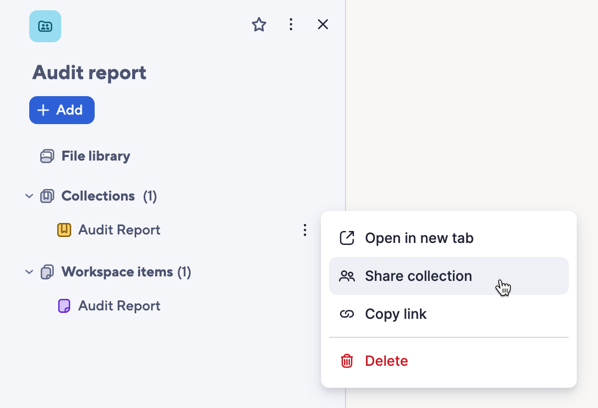
- En el cuadro de diálogo compartir, agregue los usuarios o grupos con los que comparte la colección.
- Seleccione Compartir.
Alternativamente, puede utilizar el Compartir Botón en la esquina superior derecha de un elemento abierto para compartir la colección o solo ese elemento.
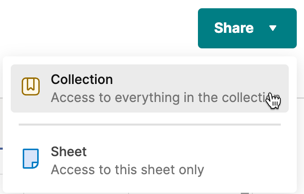
En el Personalizar mensaje En el menú desplegable, puedes personalizar el asunto y el texto principal del correo electrónico de notificación que envías a las personas compartidas en la colección.
Aspectos para tener en cuenta
- Compartir una colección con alguien les da acceso a la colección y a todos sus artículos. Puede determinar individualmente el nivel de acceso de cada elemento.
- Cualquier usuario de Smartsheet puede obtener acceso a una colección independientemente de su plan.
Colecciones en espacios de trabajo
Cada persona que comparte en una colección obtiene acceso a todos sus elementos actuales y futuros.
Contenido dentro de las colecciones
Usted puede Agregar elementos con permisos de visor como predeterminado y, a continuación, defina los permisos para cada elemento. Decida qué nivel de acceso desea conceder a los compartidos en la colección.
- Autor del comentario
- Editor
- Observador
Para editar o actualizar los permisos de los elementos de la colección, debe:
- Abra el panel del espacio de trabajo
- Abra la colección que contiene los elementos que desea actualizar.
- Seleccione el menú de tres puntos junto a cada elemento.
- Seleccione Cambiar permisos.
- Seleccione el nivel de permisos que desea asignar a cada uno de ellos.
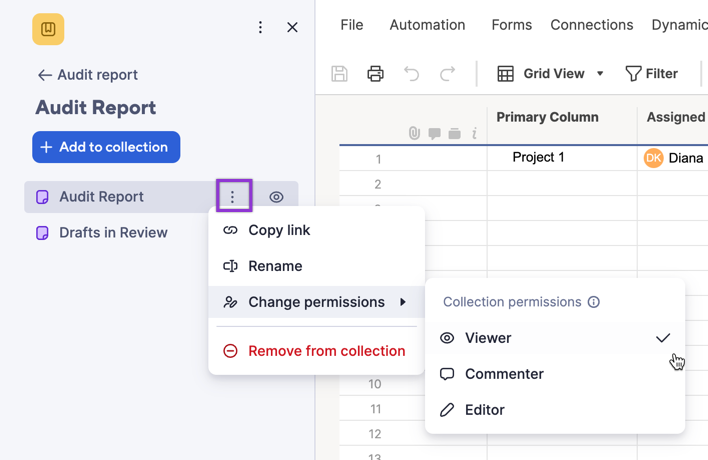
Alternativamente, también puede seleccionar los permisos directamente desde los iconos junto a cada elemento.
Los permisos para vínculos externos, formularios y vistas dinámicas se administran fuera de las colecciones. Todo el contenido externo solo tiene permisos de Visor.
Cómo funciona el acceso a las colecciones
- Cuando compartes una colección con alguien, le concedes acceso a los elementos de la colección, independientemente de cuáles sean esos elementos.
- Las personas compartidas en la colección pueden acceder a los elementos subyacentes con un enlace directo o a través de la colección.
- Cuando se comparten informes, también es necesario conceder acceso a las hojas subyacentes incluidas en el informe; de lo contrario, el informe no muestra ningún dato.
- Cuando compartes una colección con alguien, puede acceder a los elementos de esa colección con el nivel de permisos más alto que tenga. Esto significa que puede compartir con la colección a alguien con permisos de Visor, pero si ya tenía permisos de Editor en el elemento directamente, seguirá teniendo acceso a ese elemento como Editor.